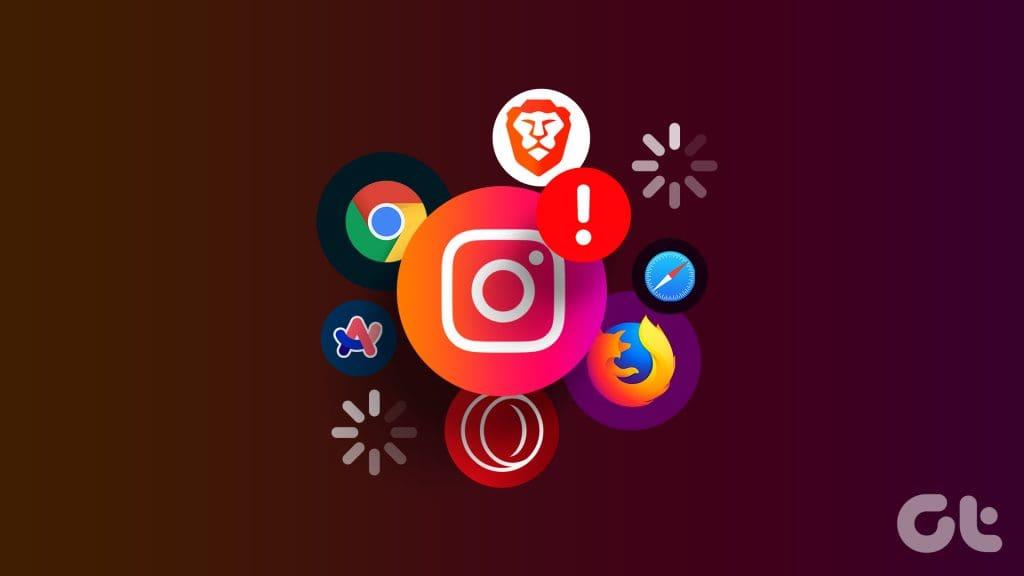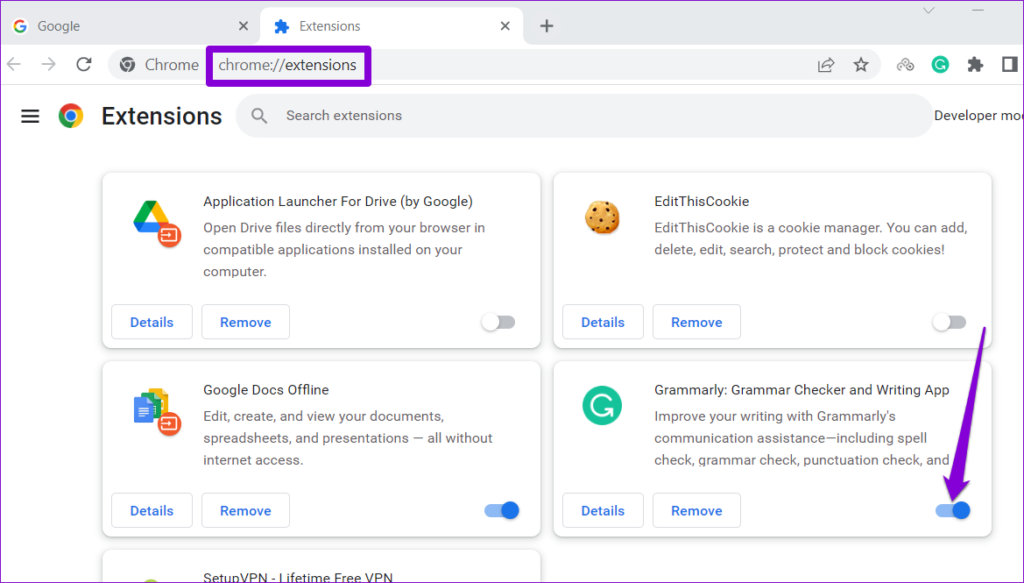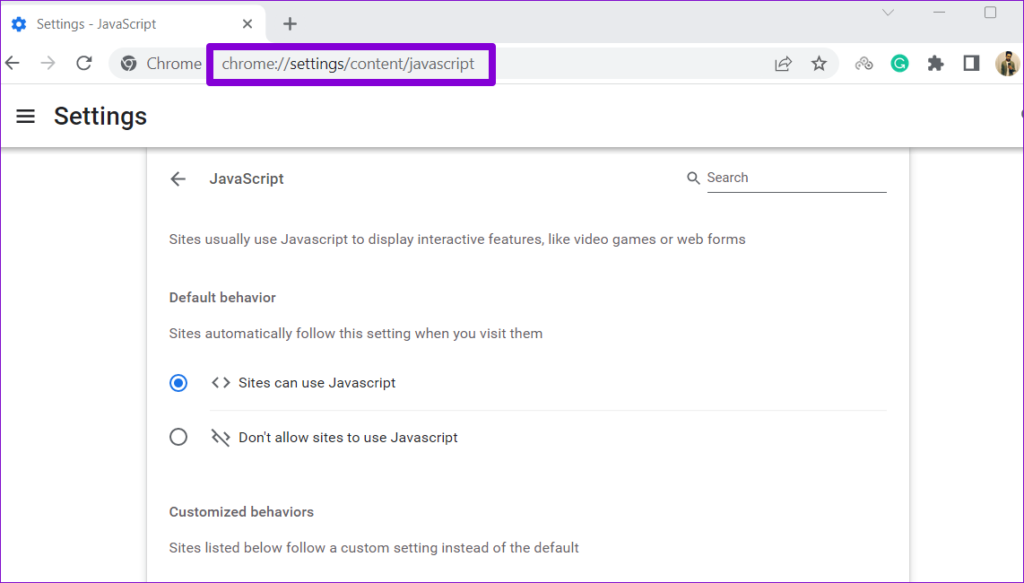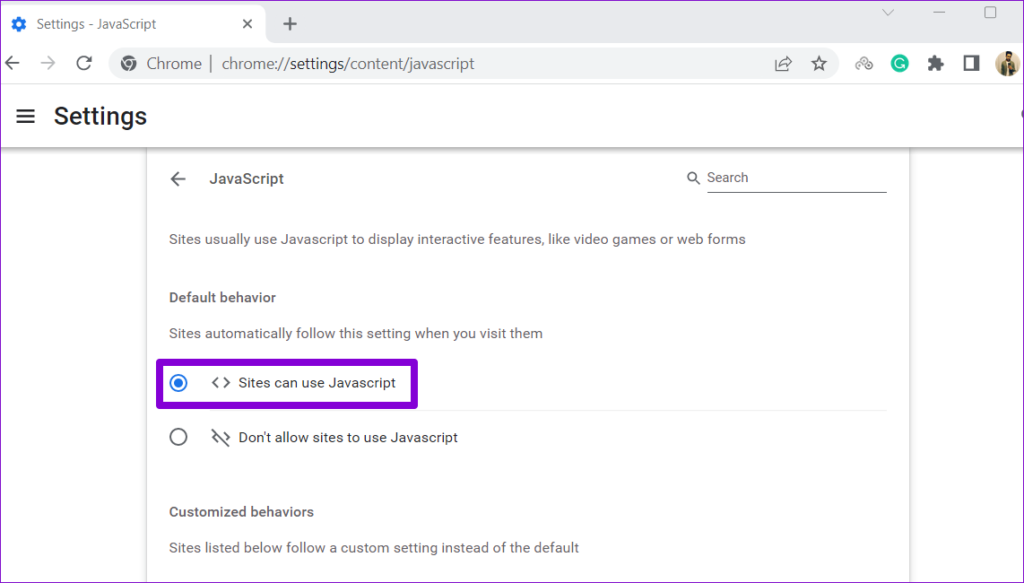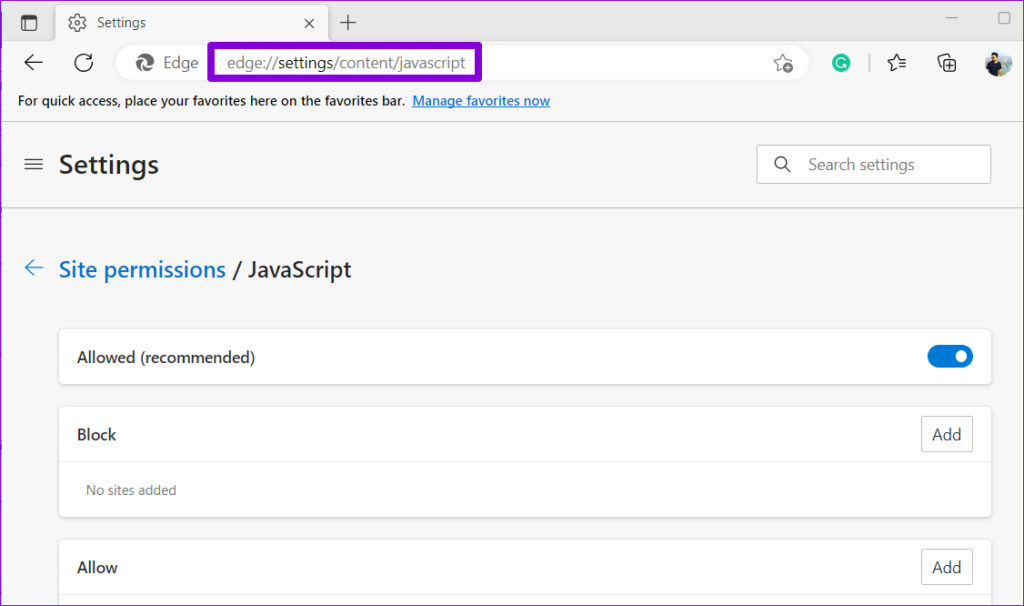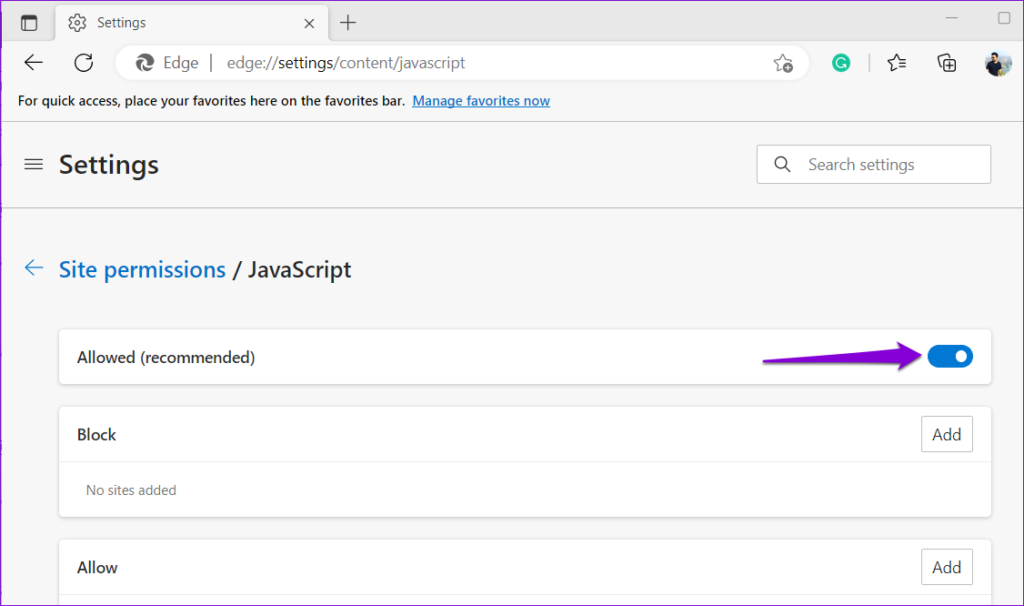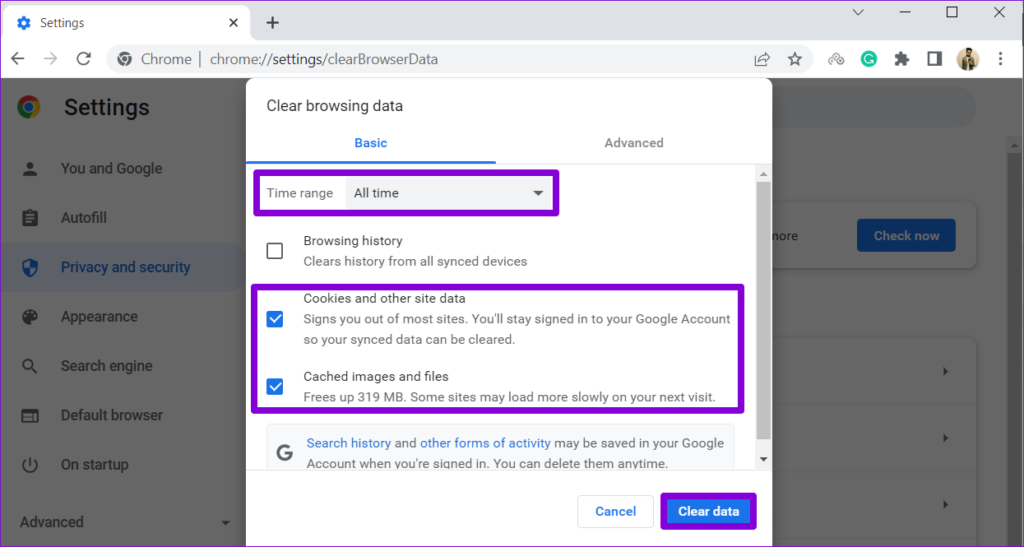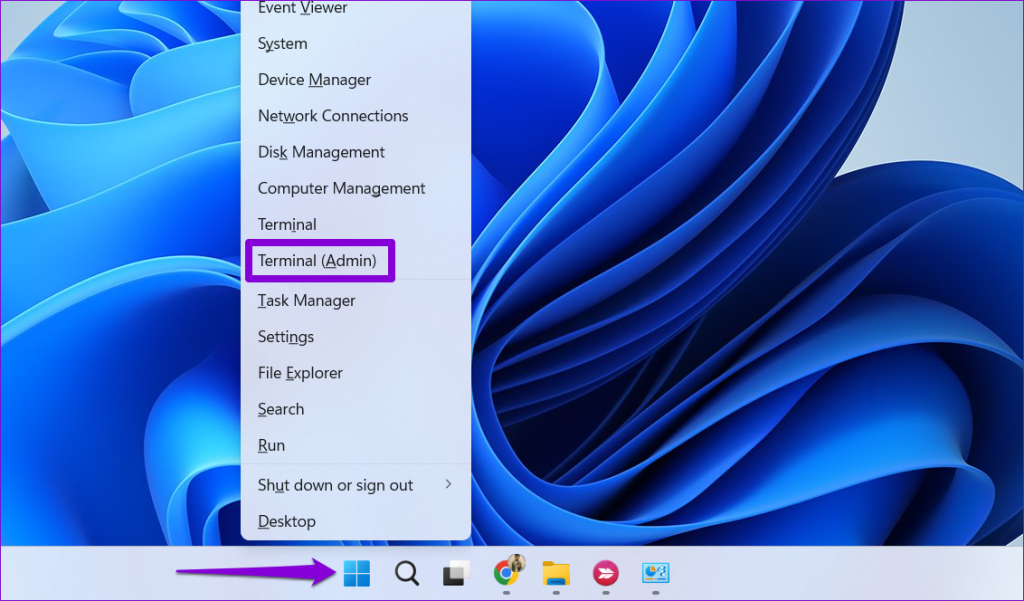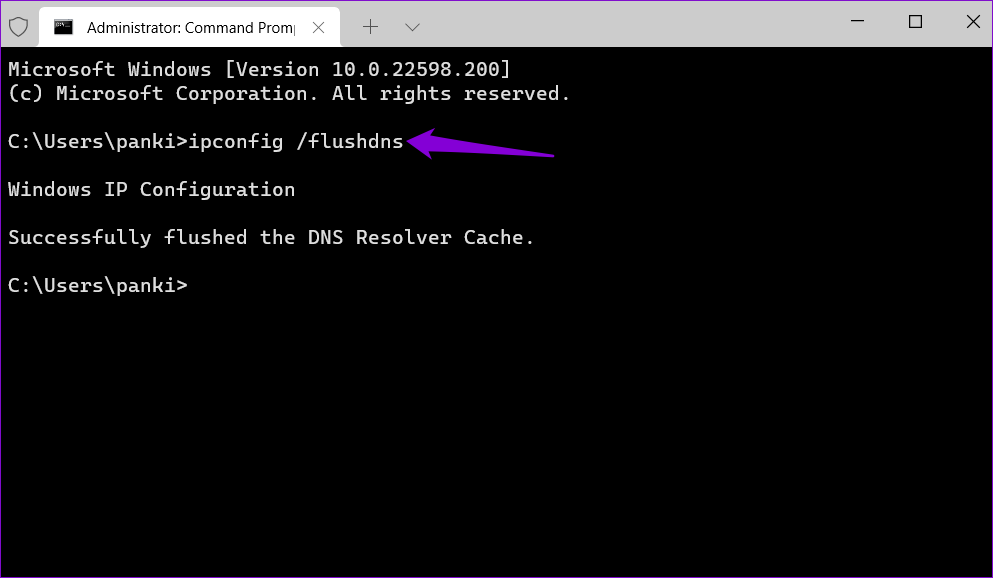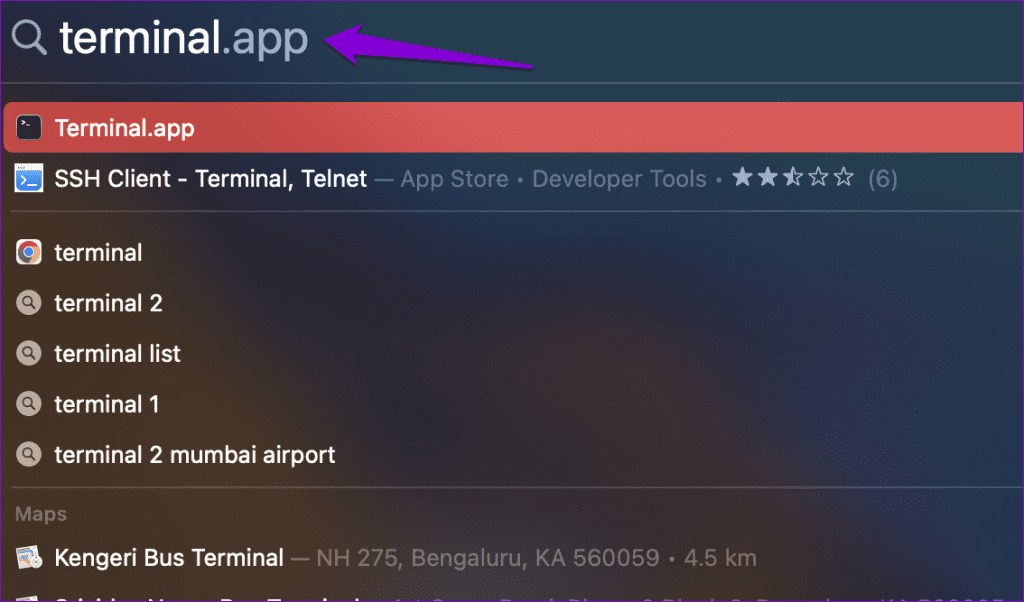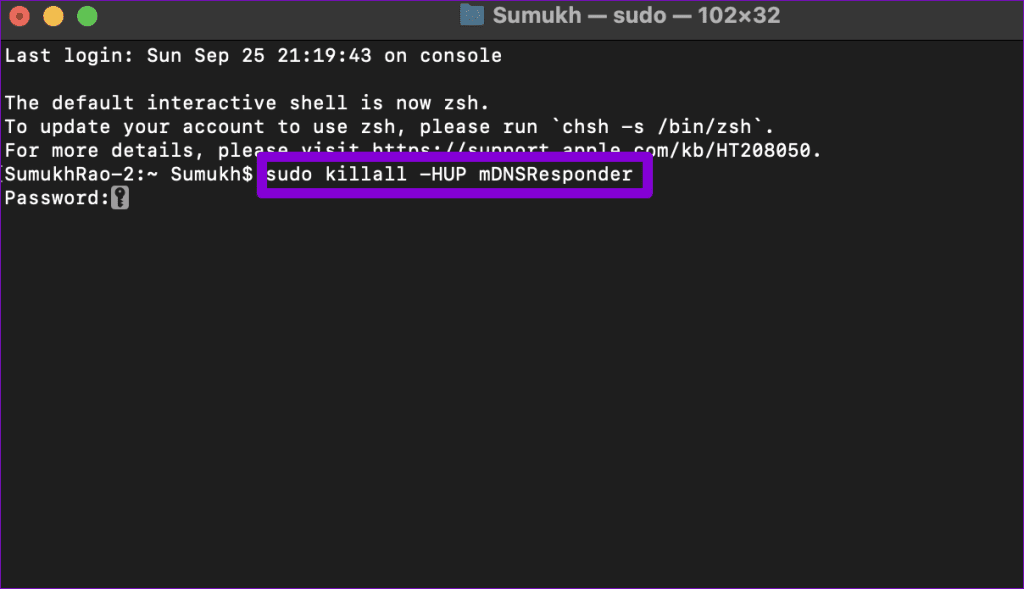Aunque Instagram se disfruta mejor en un Android o iPhone, también se puede acceder a él a través de navegadores web si desea interactuar con la plataforma mediante una computadora de escritorio o portátil. Sin embargo, es posible que su experiencia no siempre sea perfecta. Por diversas razones, es posible que Instagram no se cargue en Chrome, Safari y otros navegadores.
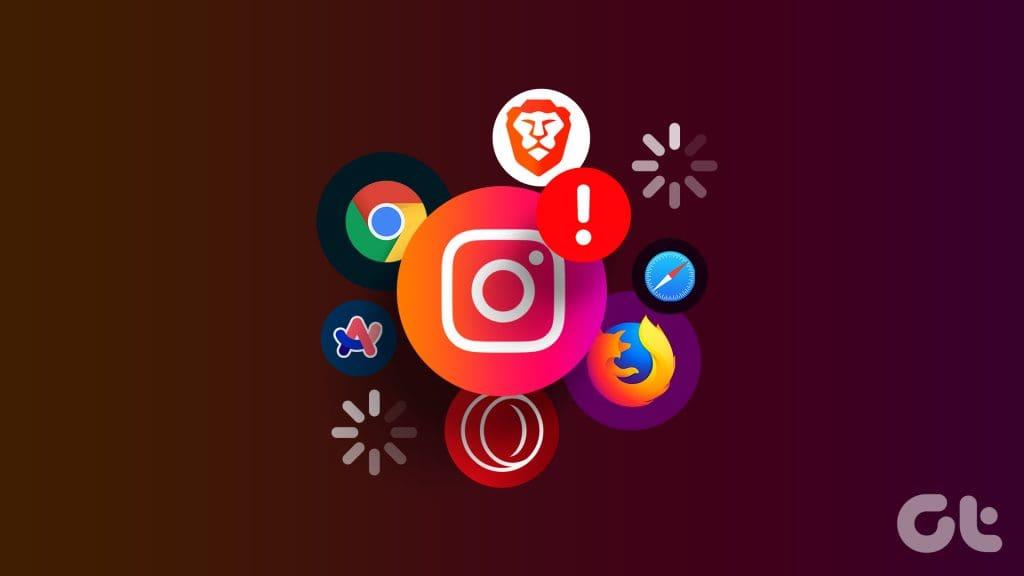
La versión web de Instagram puede resultar útil si pasas la mayor parte del día trabajando en tu computadora. Sin embargo, si Instagram no se carga en su navegador favorito a pesar de que la conexión a Internet funciona , esta guía proporciona algunos consejos que pueden ser útiles. Entonces, echemos un vistazo.
1. Utilice una ventana de incógnito
Cargar Instagram en una ventana de incógnito puede ayudarte a determinar si el problema se debe a una de tus extensiones. Presione las teclas Ctrl + Shift + N (en Windows) o Comando + Shift + N (en Mac) para abrir una ventana de incógnito. Luego, intenta cargar Instagram nuevamente.
Si no experimenta ningún problema, una de sus extensiones puede estar causando el problema.
2. Desactive las extensiones del navegador
Si está utilizando alguna extensión para ver Instagram en modo oscuro , bloquear anuncios o mejorar su experiencia de cualquier otra manera, podría afectar la capacidad de su navegador para cargar Instagram. Si ese es el caso, desactivar todas las extensiones y volver a habilitarlas una a la vez puede ayudarlo a identificar qué extensión está causando el problema.
En su navegador, escriba chrome://extensiones (Google Chrome) o edge://extensiones (Microsoft Edge) en la barra de direcciones en la parte superior y presione Entrar. Luego, use los botones para desactivar todas las extensiones.
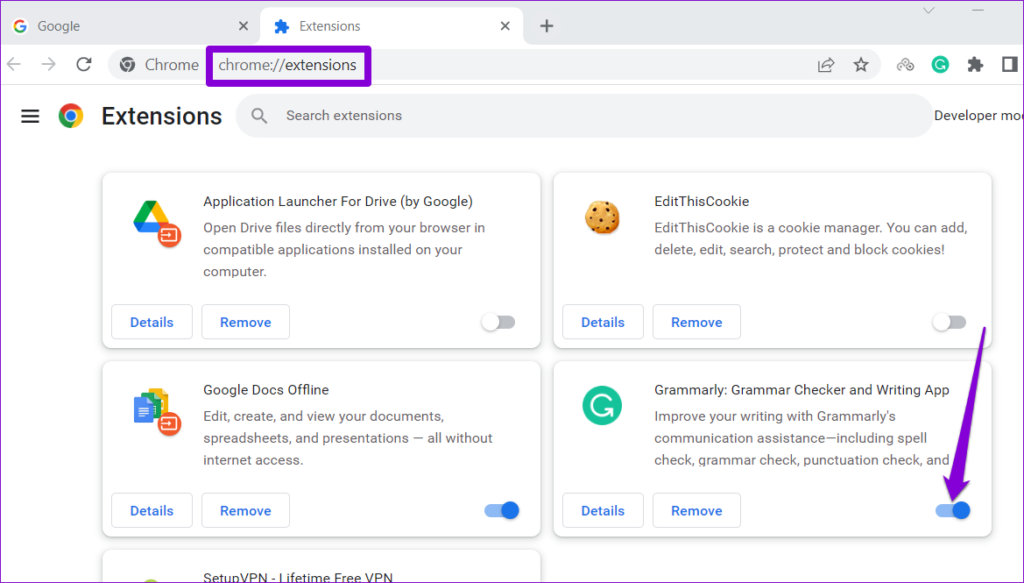
Reinicie su navegador después de esto y vuelva a habilitar sus extensiones una por una. Intente cargar Instagram después de habilitar cada extensión hasta que el problema vuelva a ocurrir. Una vez que haya identificado la extensión problemática, considere eliminarla.
3. Asegúrese de que JavaScript esté habilitado
¿Has desactivado JavaScript en tu navegador? De ser así, Instagram puede tener problemas para cargar ciertos elementos interactivos en su navegador, afectando sus funcionalidades. Es mejor asegurarse de que JavaScript esté habilitado en su navegador para evitar esto.
Habilitar JavaScript en Chrome
Paso 1: abra Google Chrome, escriba chrome://settings/content/javascript en la barra de direcciones y presione Entrar.
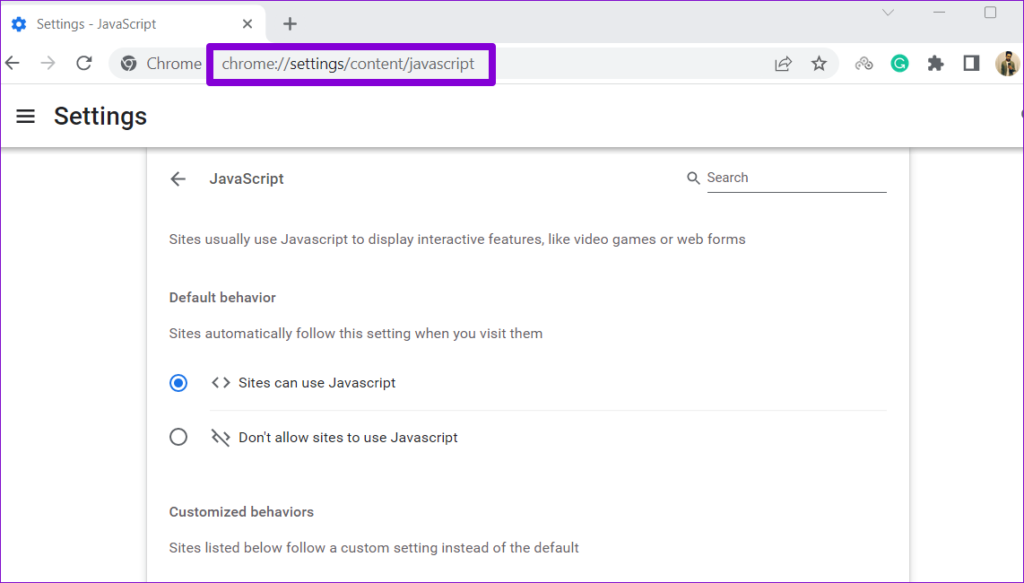
Paso 2: En Comportamiento predeterminado, seleccione la opción "Los sitios pueden usar Javascript".
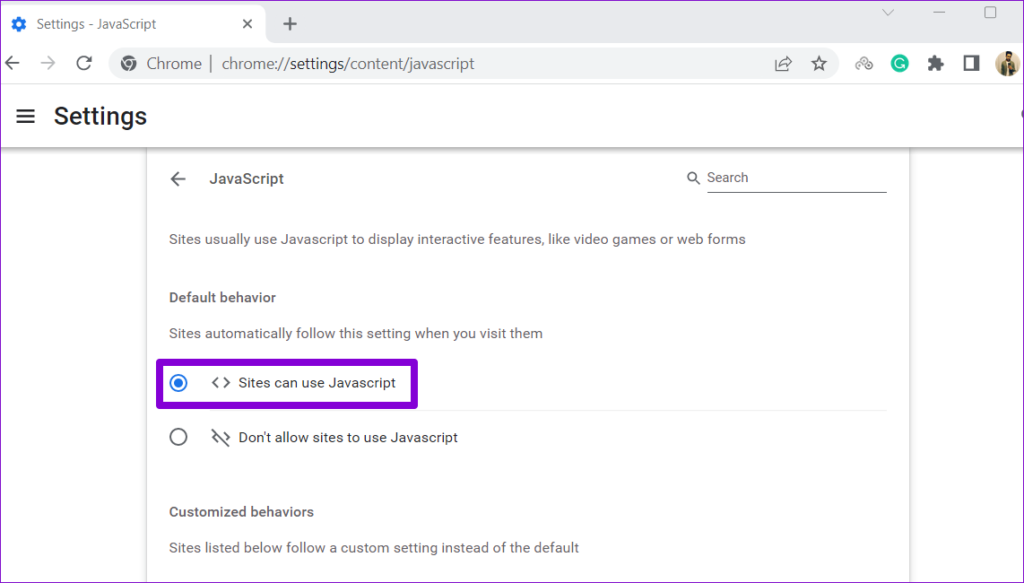
Habilitar JavaScript en Edge
Paso 1: abra Microsoft Edge, escriba edge://settings/content/javascript en la barra de direcciones y presione Entrar.
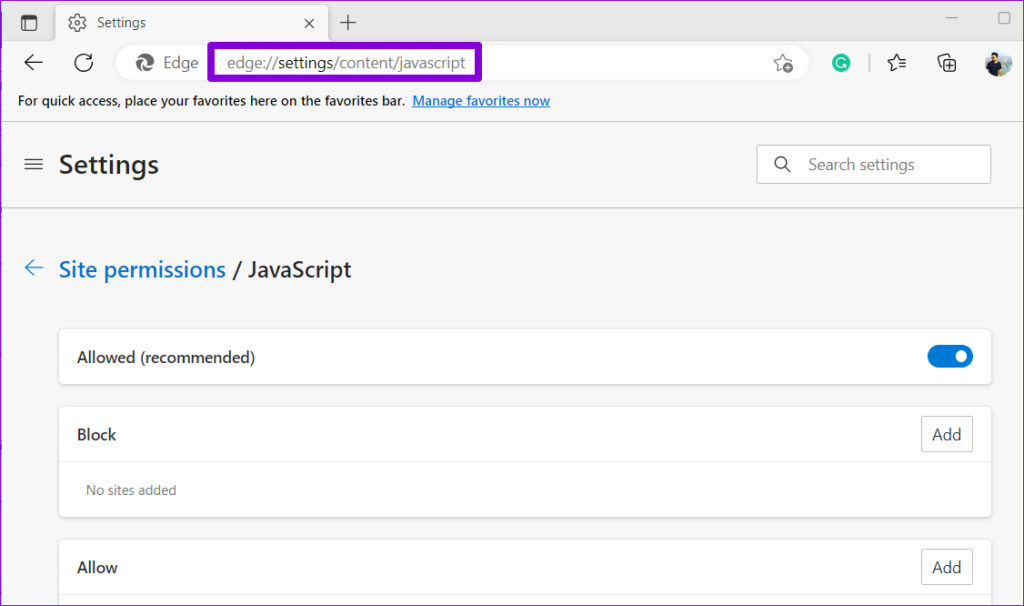
Paso 2: active el interruptor junto a Permitido.
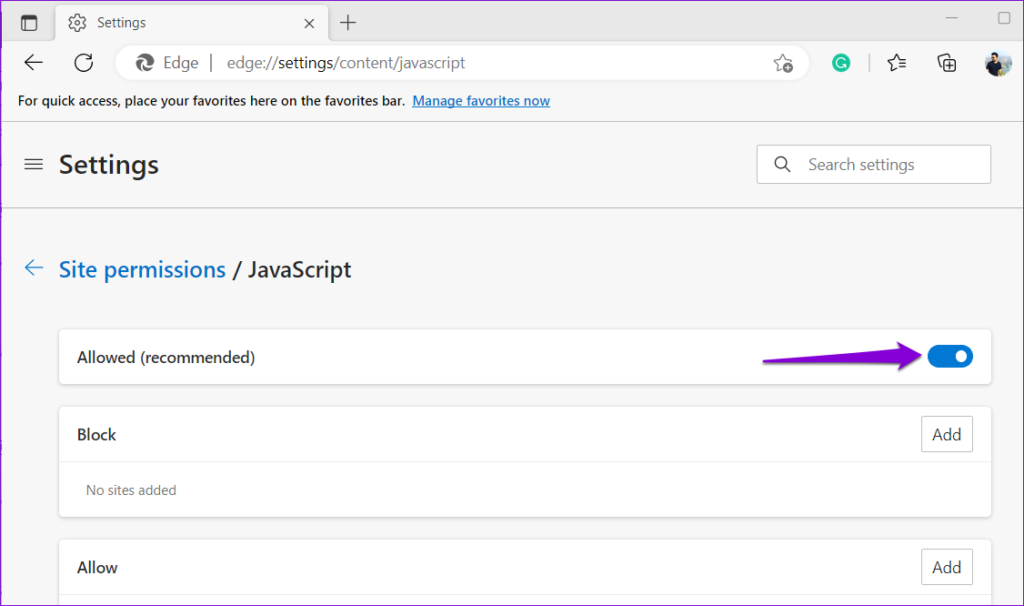
4. Comprueba si Instagram está caído
Puede que no seas el único que tiene problemas con Instagram. Si los servidores de Instagram se enfrentan a una interrupción, es posible que siga mostrando el mensaje de error "Hay un problema y no se pudo cargar la página" en su navegador. Puedes verificar el estado del servidor de Instagram en Downdetector para ver si otros están experimentando problemas similares.
Visita Downdetector

Si se trata de un problema del lado del servidor, debes esperar a que Instagram solucione el problema. Después de eso, deberías poder cargar Instagram en Chrome, Safari, Edge y otros navegadores.
5. Desactivar temporalmente la VPN
Si bien las VPN son excelentes para la privacidad, ocasionalmente pueden interrumpir su conexión de red. Cuando esto ocurre, es posible que los sitios web, incluido Instagram, no se carguen o no funcionen como se esperaba. Puedes intentar desactivar tu conexión VPN temporalmente y ver si eso resuelve el problema.

6. Borrar la caché y las cookies del navegador
Esta solución rudimentaria puede ayudar a solucionar la mayoría de los problemas relacionados con el navegador, incluido éste. Borrar los datos del navegador ayudará a eliminar cualquier caché y cookies corruptas u obsoletas que puedan estar causando problemas de carga con Instagram.
Para borrar el caché del navegador en Chrome o Edge, presione el método abreviado de teclado Ctrl + Shift + Eliminar en su teclado.
En el panel "Borrar datos de navegación", haga clic en el menú desplegable para seleccionar Todo el tiempo. Marque las casillas de verificación "Cookies y otros datos del sitio" e "Imágenes y archivos en caché". Luego, presione el botón Borrar datos.
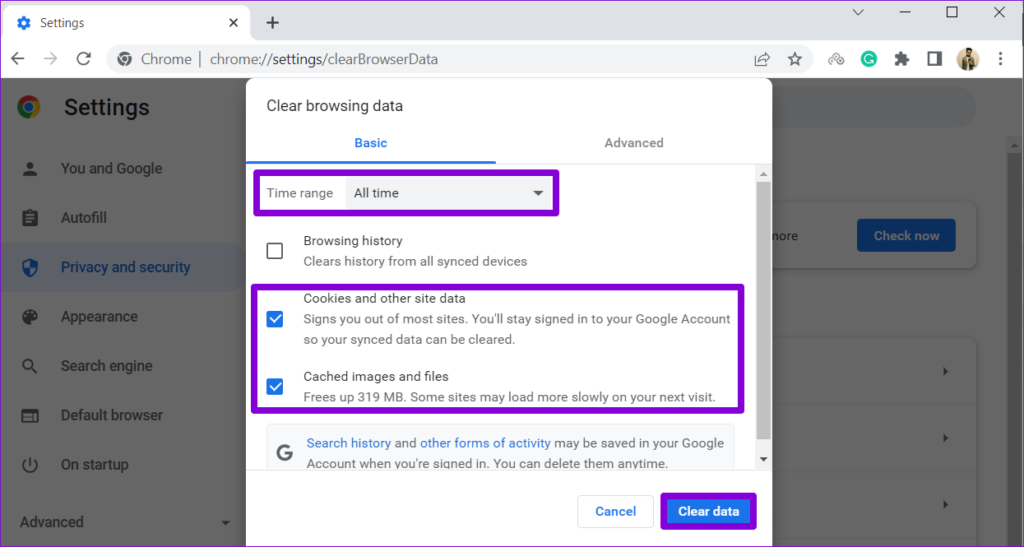
De manera similar, puede borrar el caché y las cookies en Safari , Firefox y otros navegadores. Después de eso, Instagram debería cargarse bien.
7. Vacíe la caché de DNS
Una caché DNS en su computadora es una base de datos que almacena información sobre sus visitas recientes a sitios web y dominios. Si estos datos se dañan, es posible que Instagram Web no funcione como se esperaba. En ese caso, deberá borrar el caché de DNS existente en su Windows o Mac para resolver el problema.
ventanas
Paso 1: haga clic derecho en el icono Inicio y seleccione Terminal (Administrador) de la lista.
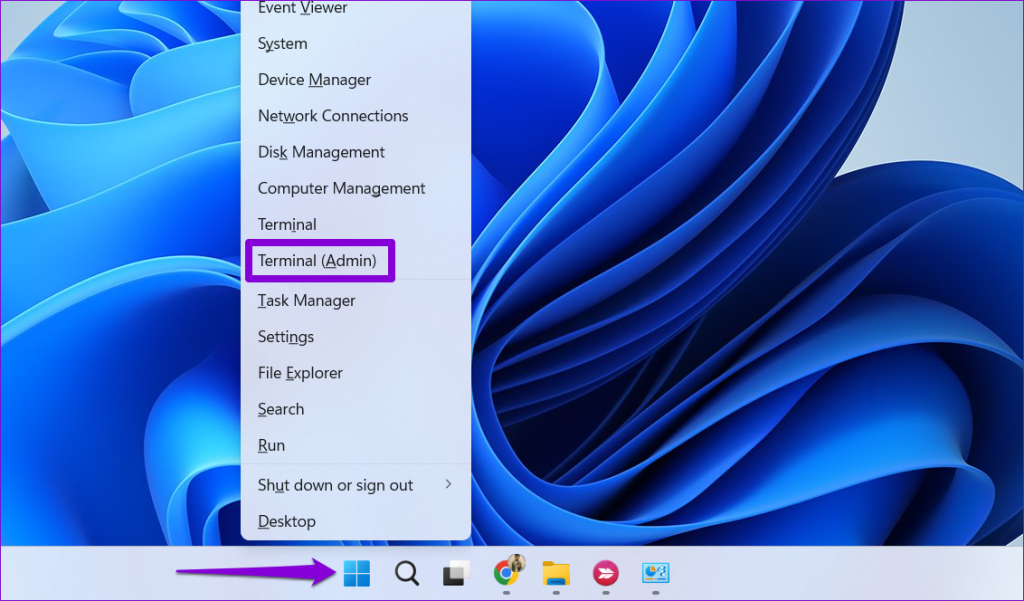
Paso 2: en la consola, escriba el comando que se muestra a continuación y presione Entrar.
ipconfig /flushdns
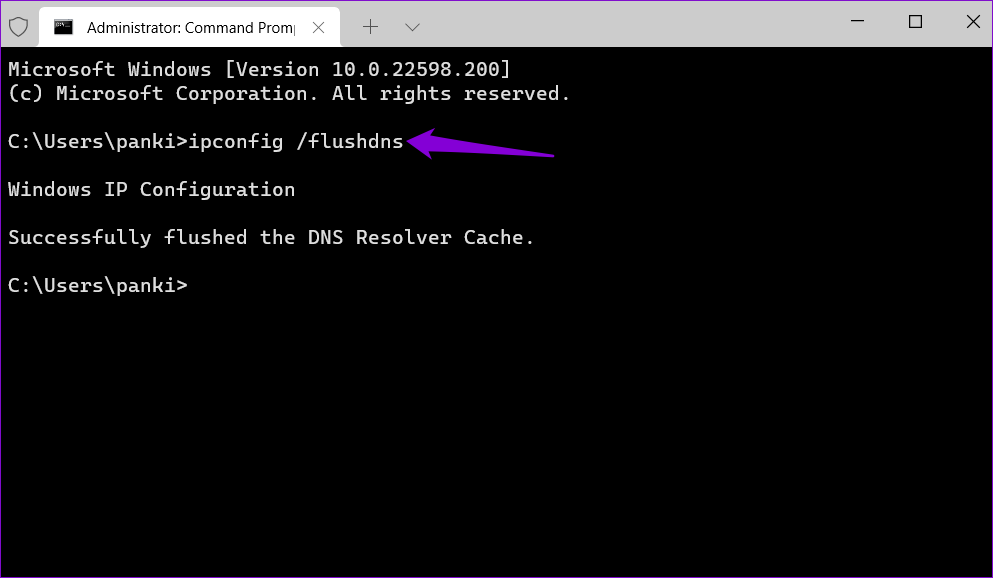
Mac
Paso 1: presione las teclas Comando + Barra espaciadora para abrir la búsqueda de Spotlight. Escribe terminal y presiona Enter.
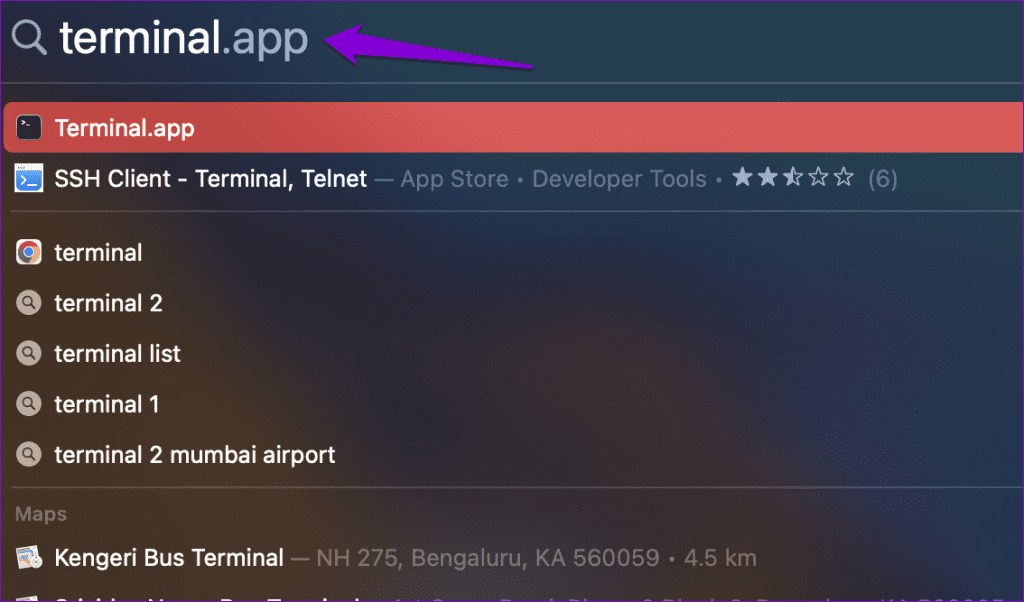
Paso 2: en la ventana de la terminal, escriba el siguiente comando y presione Enter.
sudo killall -HUP mDNSResponder
Paso 3: escriba su contraseña y presione Entrar nuevamente.
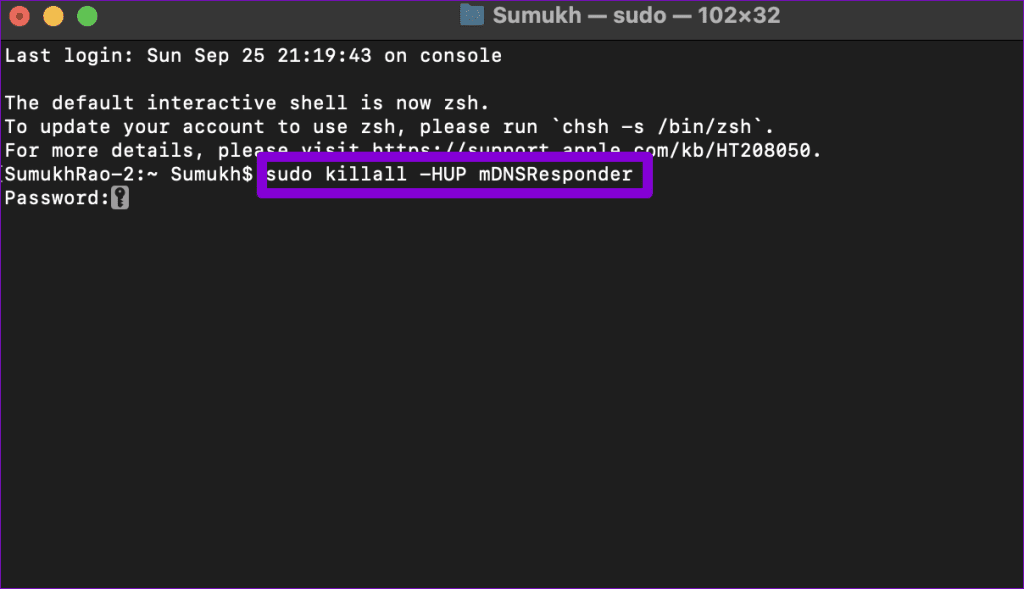
No dejes que tu feed se congele
Experimentar problemas de carga con Instagram en Safari , Chrome y otros navegadores no debería obligarte a cambiar a la aplicación de Instagram en tu Android o iPhone. Uno o más de los consejos antes mencionados deberían ayudar a solucionar el problema subyacente y hacer que Instagram funcione en su navegador favorito.